windows10专业版电脑任务栏时间如何显示秒的方法
来源:ylmf网络收集
编辑:雨林木风官网
时间:2025-09-03
有不少雨林木风官网的用户,下载升级win10专业版系统后,想要右下角任务栏时间可以显示秒数,当然,显示秒数其实没有多大必要的。但可能小伙伴有某些用途,不管怎么样,只要是用户想知道的,我们ylmf系统小编就来分享具体的设置方法,下面可以一起来看看学习一下。


在 Windows 10 专业版中,要让任务栏时间显示秒数,可以通过修改注册表来实现,具体步骤如下:
同时按下键盘上的 Win 键和 R 键,打开 “运行” 对话框。
在运行对话框中输入 “regedit”,然后按回车键或点击 “确定” 按钮,打开注册表编辑器。
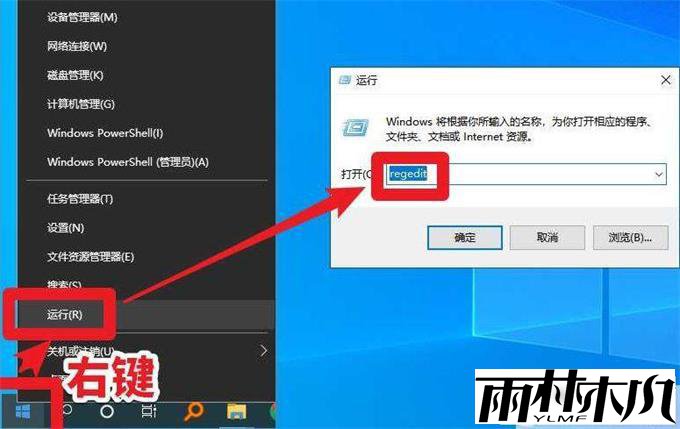
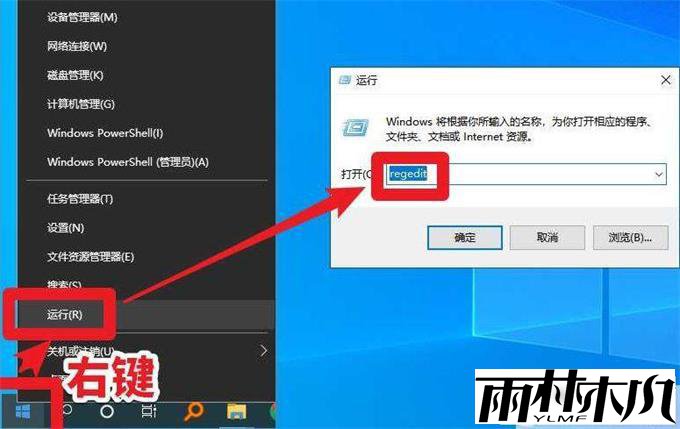
在注册表编辑器中,定位到以下路径:HKEY_CURRENT_USER\SOFTWARE\Microsoft\Windows\CurrentVersion\Explorer\Advanced。
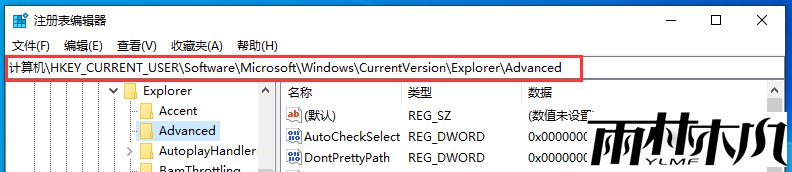
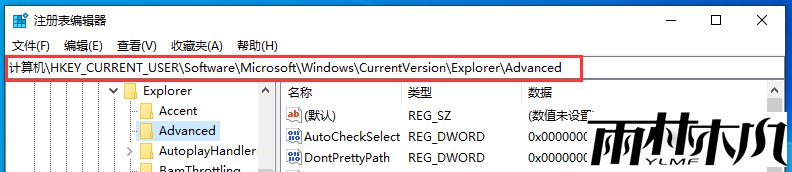
在 “Advanced” 键上右击鼠标,选择 “新建”>“DWORD(32 位)值”,将新创建的值命名为 “ShowSecondsInSystemClock”。
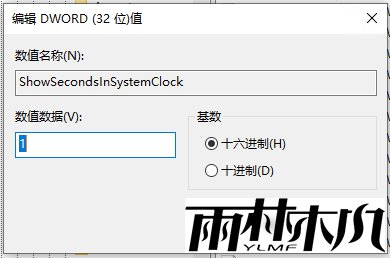
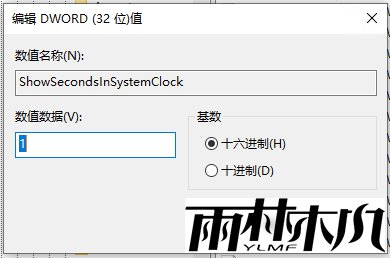
双击刚刚创建的 “ShowSecondsInSystemClock” 项,在弹出的窗口中,将 “基数” 保持为 “十进制”,“数值数据” 设置为 “1”,然后点击 “确定” 按钮。
关闭注册表编辑器。
按下 Ctrl+Shift+Esc 组合键打开任务管理器,在 “进程” 标签页中找到 “Windows 资源管理器”,
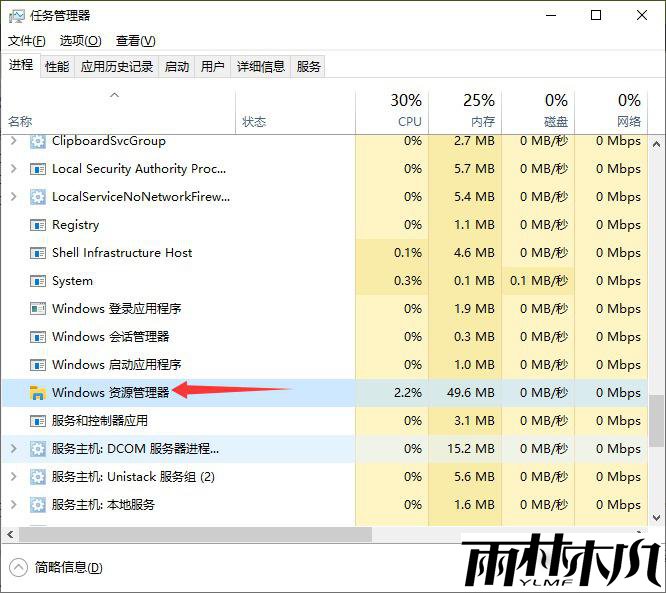
右击 “Windows 资源管理器”,选择 “重新启动”。
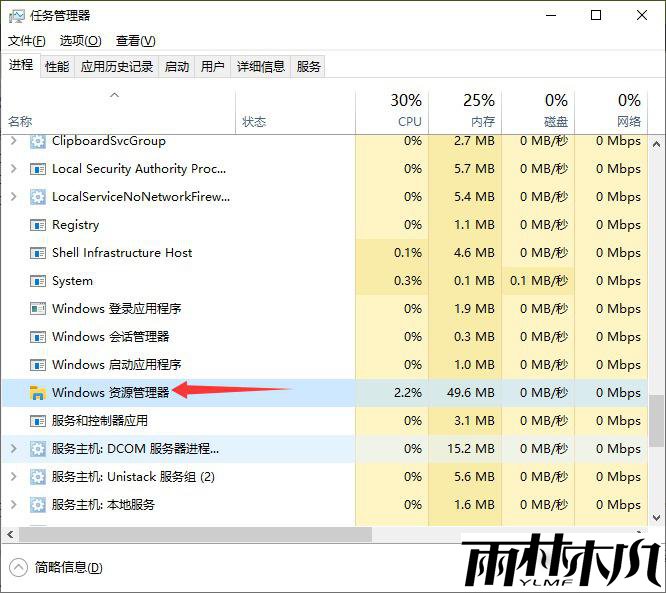
右击 “Windows 资源管理器”,选择 “重新启动”。
完成以上操作后,任务栏上的系统时间便能够显示出秒数了。
相关文章:
相关推荐:
栏目分类
最新文章
热门文章




